خوش آموز درخت تو گر بار دانش بگیرد، به زیر آوری چرخ نیلوفری را
آموزش ترکیب دو سلول با فرمول در اکسل
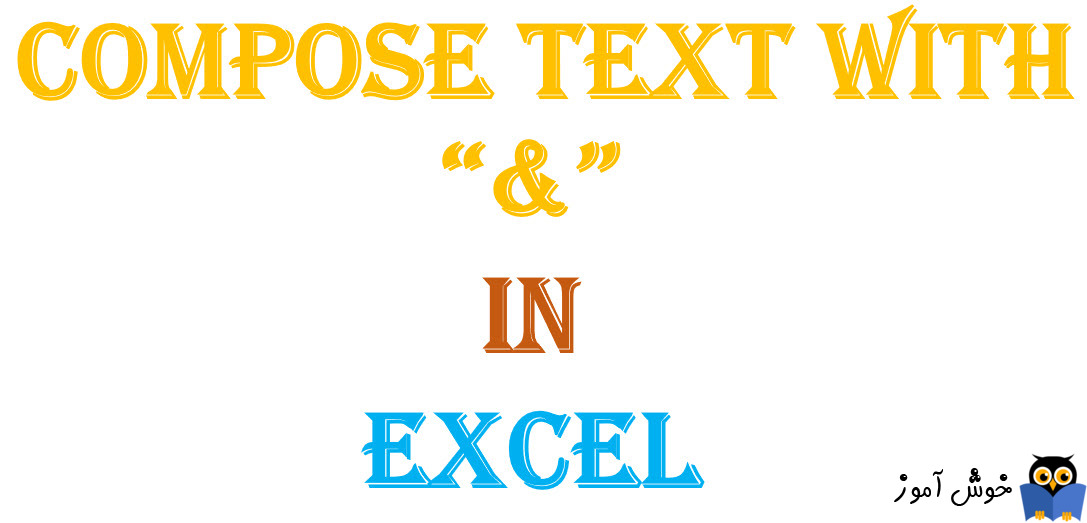
با فرمول نویسی بسیار ساده ای تصمیم داریم آموزشی دیگر را در خدمت شما باشیم. سناریو به این صورت است که به عنوان مثال یک جدول در اکسل دارید که نام و نام خانوادگی در سلول های دو ستون مجزا ثبت شده اند و حالا قصد دارید که مقادیر سلول های این دو ستون را با فرمول در یک سلول دیگر نمایش دهید. برای ترکیب دو سلول در اکسل از نماد یا کاراکتر آمپرساند یا & استفاده می شود.


نام در سلول A4 و نام خانوداگی در سلول B4 است. پس برای ترکیب مقادیر این دو سلول در اکسل، کافیست که از فرمول زیر استفاده کنید:
اما از آنجایی که میخواهیم بین نام و نام خانوادگی فاصله ای قرار بگیرد، بین دو ستون در فرمول " " قرار میدهیم.

اگر نام و نام خانوادگی های بیشتری در جدول شما وجود دارد که باید با هم ادغام شده و یکی شوند، مثل تصویر زیر، ماوس را به گوشه پایینی سلولی که در آن فرمول را نوشتید برده تا به نشانگر موس علامت بعلاوه تغییر شکل دهد. حالا آن را کشیده و به سلول های پایین تر ببرید و خواهید دید که سایر نام و نام خانوداگی ها با هم ادغام می شود.
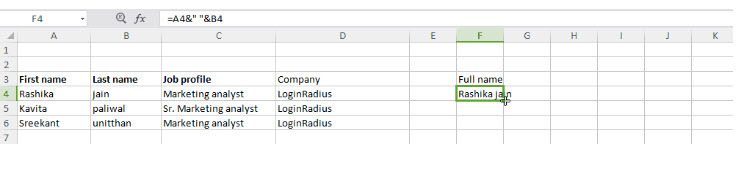
مثال ما در اینجا نام و نام خانوادگی بود، شما با همین فرمول ساده ترکیب و ادغام مقادیر سلول ها را به راحتی انجام دهید.


نام در سلول A4 و نام خانوداگی در سلول B4 است. پس برای ترکیب مقادیر این دو سلول در اکسل، کافیست که از فرمول زیر استفاده کنید:
=A4&B4
در حقیقت فرمول بالا را در سلولی که می خواهیم ترکیب دو سلول نمایش داده شود، درج می کنیم. در شکل بالا به سلول full name دقت کنید که فرمول زیر آن نوشته شده است.اما از آنجایی که میخواهیم بین نام و نام خانوادگی فاصله ای قرار بگیرد، بین دو ستون در فرمول " " قرار میدهیم.
=A4&” ”&B4
خب، حالا به شکل زیر دقت کنید و نتیجه را مشاهده نمایید:
اگر نام و نام خانوادگی های بیشتری در جدول شما وجود دارد که باید با هم ادغام شده و یکی شوند، مثل تصویر زیر، ماوس را به گوشه پایینی سلولی که در آن فرمول را نوشتید برده تا به نشانگر موس علامت بعلاوه تغییر شکل دهد. حالا آن را کشیده و به سلول های پایین تر ببرید و خواهید دید که سایر نام و نام خانوداگی ها با هم ادغام می شود.
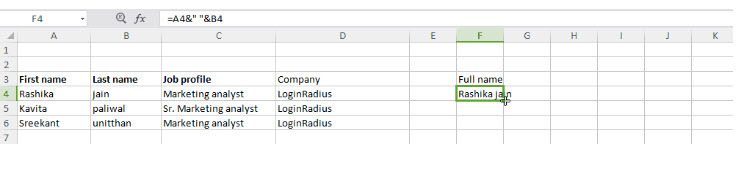
مثال ما در اینجا نام و نام خانوادگی بود، شما با همین فرمول ساده ترکیب و ادغام مقادیر سلول ها را به راحتی انجام دهید.





نمایش دیدگاه ها (1 دیدگاه)
دیدگاه خود را ثبت کنید: